
Tenho certeza que você já fez ou viu alguém fazer um slide bem legal, mas colocando uma imagem com fundo branco que “destrói” todo o design, portanto, evite isso aprendendo como tirar o fundo de imagem no PowerPoint.
Retirar o fundo de imagem no PowerPoint é bem fácil e não precisa ter conhecimento avançado e nem recorrer a softwares de tratamento de imagens como Photoshop.
Vídeo tutorial de como tirar o fundo de imagem no PowerPoint
Como Tirar o Fundo de Imagem no PowerPoint
Primeiramente, ao clicar em sua imagem no PowerPoint veja que na guia Formatar (ou Formatar Imagem, dependendo da versão) tem a opção Remover Plano de Fundo. Clique sobre ela:
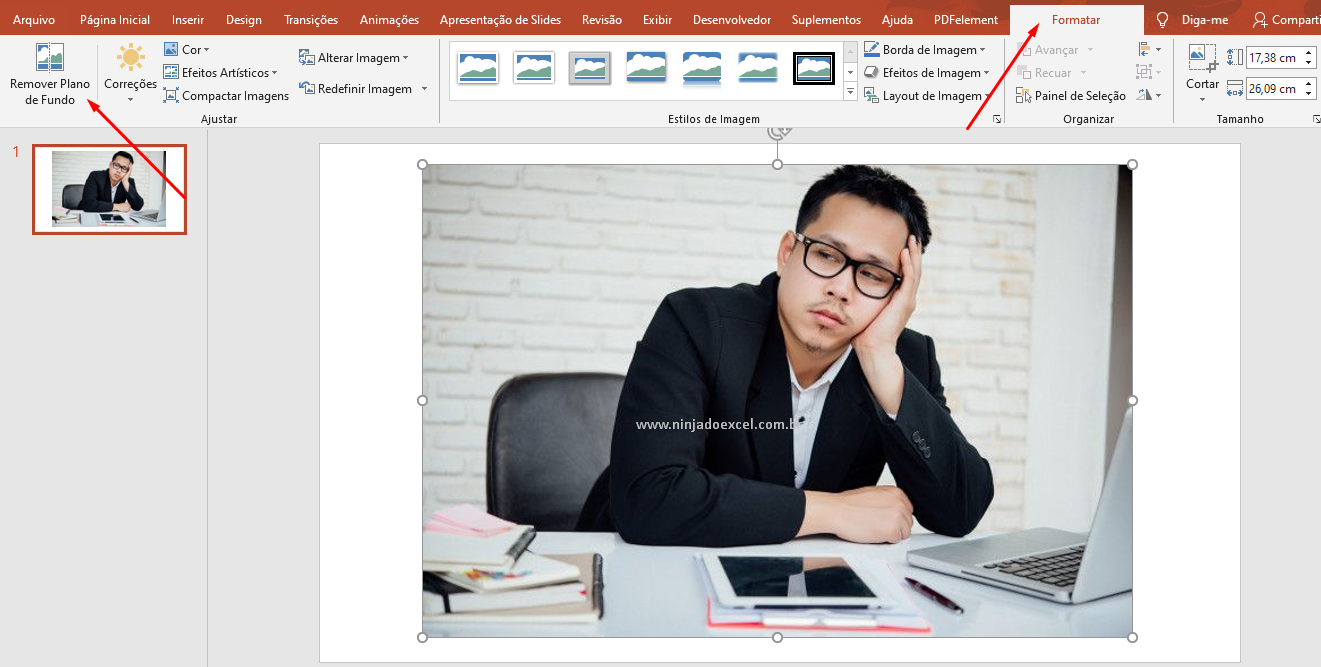
Em seguida, perceba que temos uma parte em roxo na imagem, esta área é a área que será retirada da imagem:

Cadastre seu email aqui no blog para receber em primeira mão todas as novidades, posts e videoaulas que postarmos.
Receber conteúdos de Excel
Preencha abaixo para receber conteúdos avançados de Excel.
Fique tranquilo, seu e-mail está completamente SEGURO conosco!
É muito importante que você me adicione na sua lista de contatos, para que os próximos emails não caiam no SPAM. Adicione este email: [email protected]
É verdade que nem sempre o PowerPoint identificará logo de cara o que deve ser removido corretamente, neste caso é necessário darmos um auxílio a ele.
Veja que no grupo Refinar temos uma duas opções: Marcar Área para Manter e Marcar Área para Remover. Ambas você usa da mesma maneira: clicando sobre ela e arrastando a caneta pelo locais desejados:
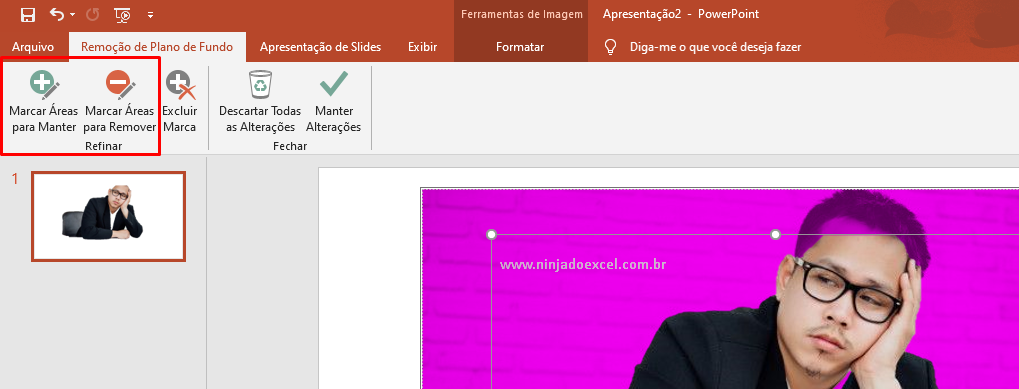
Comece a fazer que você pegará o jeito:
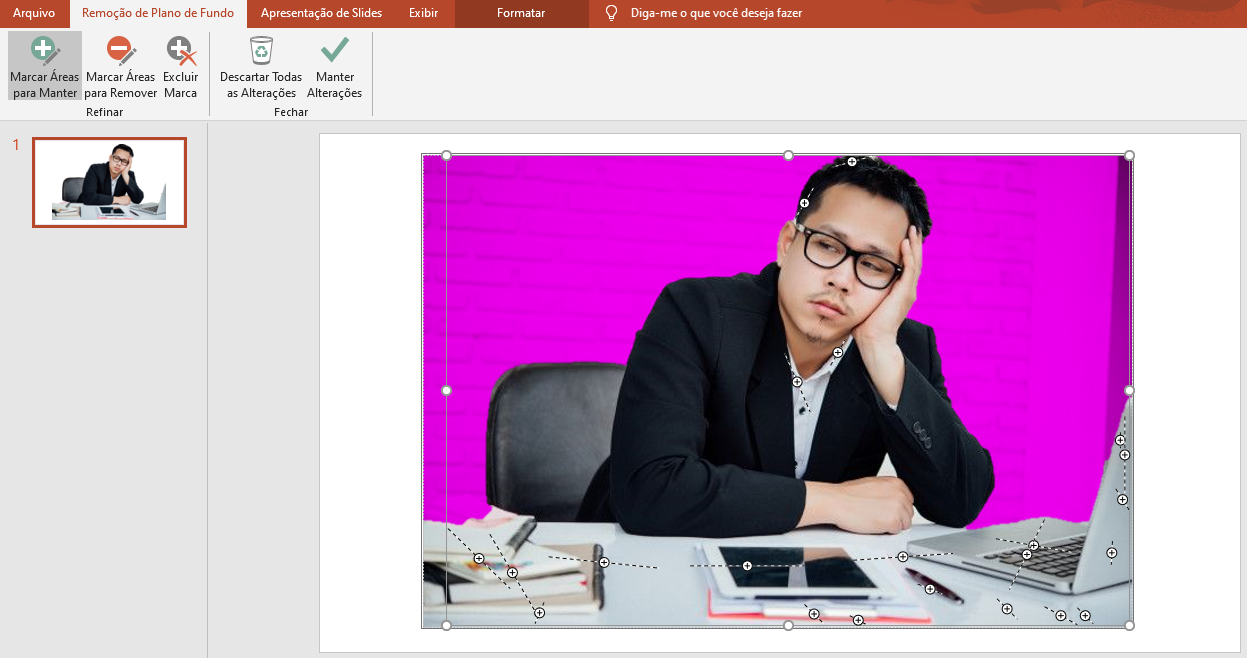
Posteriormente, para finalizar clique em Manter Alterações:
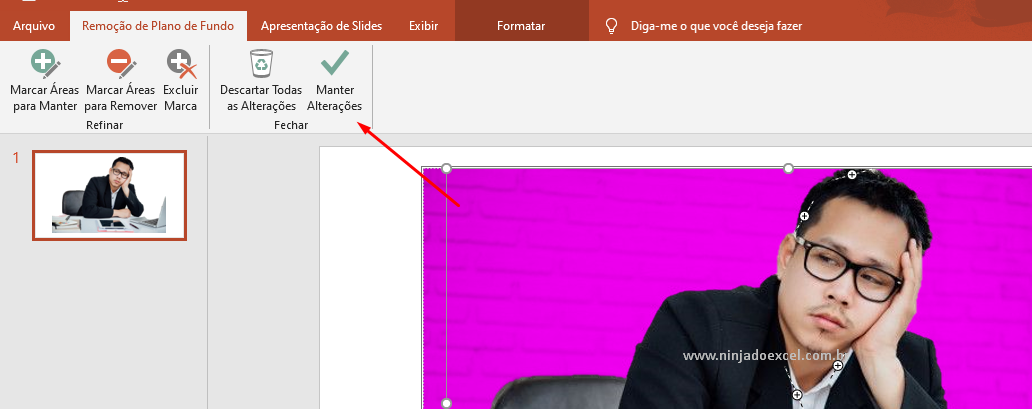
Pronto, acabamos de remover o fundo de imagem:

Achou que era difícil?
Tenho certeza que você se surpreendeu com a praticidade deste recurso.
Agora você pode usar esta imagem como desejar, principalmente para melhorar o design dos slides:

Curso de Excel Básico ao Avançado:
Quer aprender Excel do Básico ao Avançado passando por Dashboards? Clique na imagem abaixo e saiba mais sobre este curso.

Enfim, deixe seu comentário sobre a função!
Posts Relacionados:













